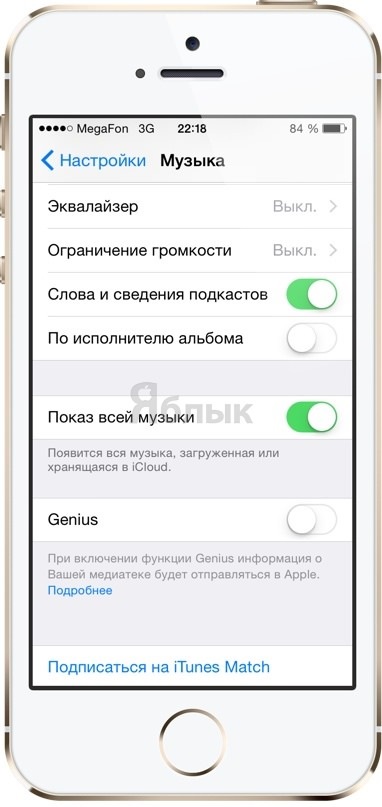Як видалити окремі пісні з iPhone або iPad
Видалити кілька треків дуже просто. Інструкція наводиться для iPhone, але дійсна і для iPad:
1. Відкрийте програму «Музика».
2. Через вкладки «Артисти», «Альбоми» або «Пісні» дістаньтеся до тих треків, які необхідно видалити.
3. Зробіть свайп-жест справа наліво по назві видаляється композиції.
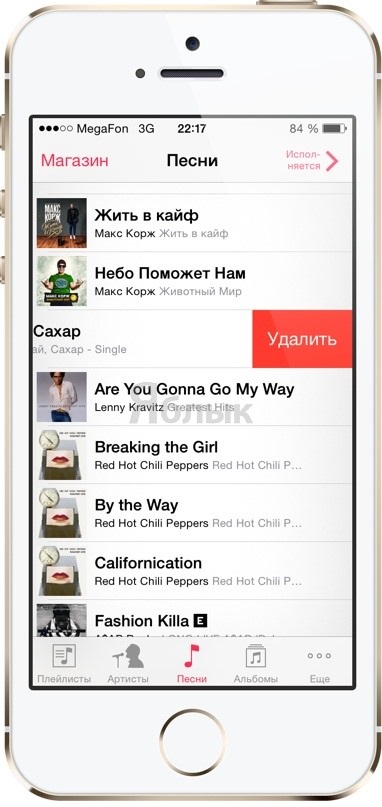
Повторюйте цю процедуру для всіх треків, які слід видалити з iOS-пристрої.
Як видалити музичні альбоми з iPhone або iPad
Якщо з'явилася необхідність видалити більшу частину набридлої музичної колекції, то зручним рішенням може виявитися видалення цілих альбомів з музикою.
1. Відкрийте програму «Музика».
2. Через вкладки «Артисти» або «Альбоми» дістаньтеся до тих колекцій, які необхідно видалити.
3. Зробіть свайп-жест справа наліво по назві. Якщо ви видаляєте виконавця, з «Музики» пропадуть всі його треки. Без сумніву, це - один з найшвидших способів видалення музики на iPhone або iPad.
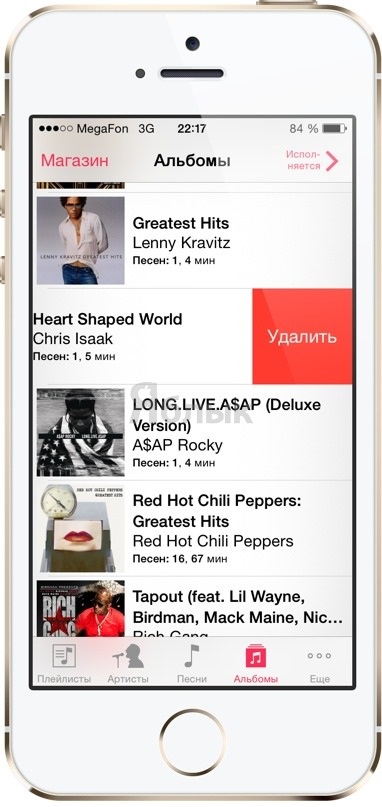
Повторюйте цю процедуру для кожного виконавця або альбому, які слід видалити.
Як видалити всю музику з iPhone або iPad
Якщо місця потрібно ще більше, можна видалити відразу всю аудіотеку, розміщену в додатку Музика.
1. Перейдіть по шляху: «Налаштування» -> «Основні» -> «Статистика» (тут, можливо, доведеться почекати кілька секунд) -> «Музика».
2. Зробіть свайп справа наліво по рядку «Вся музика».
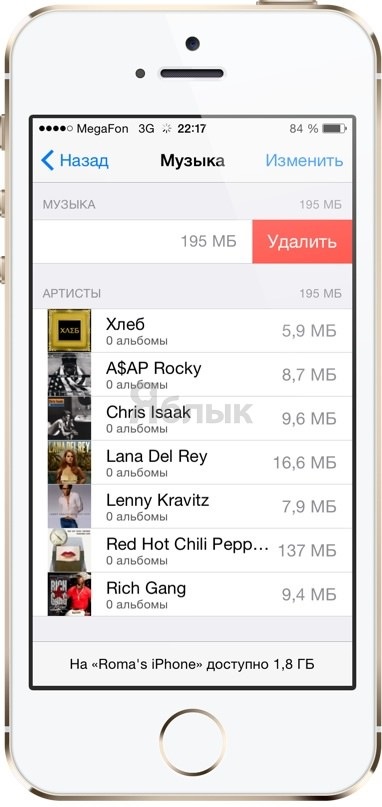
Cледует мати на увазі, що таким способом можна видалити музику, збережену в iCloud. Куплені або завантажені за передплатою (iTunes Match) треки будуть позначені значком хмари, який означає, що композиції доступні для завантаження з iCloud безкоштовно. Щоб зробити це, просто торкніться іконки з «хмаркою».

Якщо знадобиться видалити завантажені таким чином пісні або альбоми, дотримуйтесь вказівок, поданих вище інструкцій. Щоб приховати музику, позначену «хмаркою», пройдіть по шляху: «Налаштування» -> «Музика» -> «Показати всю музику» і переведіть повзунок в неактивний стан. Таким чином, в додатку Музика будуть відображатися лише завантажені на iOS-пристрій композиції.